- ผู้เขียน Jason Gerald [email protected].
- Public 2023-12-16 11:42.
- แก้ไขล่าสุด 2025-01-23 12:49.
ชุดหูฟัง Bluetooth เป็นอุปกรณ์เสริมที่คนสมัยใหม่มักใช้ อุปกรณ์นี้ให้ผู้ใช้โทรออกและรับสายโดยไม่ต้องสัมผัสโทรศัพท์ ทำให้สะดวกมากเมื่อเดินทาง ช้อปปิ้ง หรือแม้แต่วิ่งออกกำลังกาย การจับคู่โทรศัพท์ของคุณกับชุดหูฟัง Bluetooth ทำได้ง่ายมาก
ขั้นตอน
ส่วนที่ 1 จาก 2: การเตรียมชุดหูฟังบลูทูธ

ขั้นตอนที่ 1. ชาร์จชุดหูฟังของคุณ ขอแนะนำให้ชาร์จอุปกรณ์ทั้งสองจนเต็มเพื่อไม่ให้แบตเตอรี่เหลือน้อยในการทำงานของคุณ

ขั้นตอนที่ 2. ใส่ชุดหูฟังใน “โหมดจับคู่” (โหมดจับคู่)
กระบวนการนี้คล้ายคลึงกันสำหรับชุดหูฟัง Bluetooth ทุกประเภท แต่มีรูปแบบเล็กน้อยขึ้นอยู่กับรุ่นของชุดหูฟังและผู้ผลิต
- ในการเริ่มต้น ต้องปิดชุดหูฟัง โดยไม่คำนึงถึงประเภทของชุดหูฟัง หลังจากนั้นให้กดปุ่มมัลติฟังก์ชั่น (ปุ่มรับสาย) ค้างไว้สักครู่ ขั้นแรก ไฟจะกะพริบเพื่อระบุว่าเครื่องเปิดอยู่ (กดปุ่มค้างไว้) และไม่กี่วินาทีต่อมา ไฟ LED ของชุดหูฟังจะกะพริบเป็นสีต่างๆ (ปกติจะเป็นสีแดง-น้ำเงิน แต่ไม่เสมอไป) ไฟกะพริบแสดงว่าชุดหูฟังอยู่ในโหมดจับคู่
- หากชุดหูฟังของคุณมีสวิตช์เปิด/ปิด ให้เลื่อนไปที่ตำแหน่ง “เปิด” ก่อนกดปุ่มมัลติฟังก์ชั่นค้างไว้

ขั้นตอนที่ 3 นำชุดหูฟังมาใกล้โทรศัพท์ของคุณมากขึ้น
อุปกรณ์ทั้งสองนี้ต้องอยู่ใกล้กันจึงจะจับคู่ได้ ระยะทางแตกต่างกันไป แต่เราแนะนำสูงสุด 1.5 เมตรเพื่อผลลัพธ์ที่ดีที่สุด
ส่วนที่ 2 จาก 2: การเตรียมโทรศัพท์

ขั้นตอนที่ 1. ชาร์จโทรศัพท์ของคุณ
บลูทูธใช้พลังงานแบตเตอรี่ค่อนข้างมาก ดังนั้นควรชาร์จโทรศัพท์จนเต็มจะดีที่สุด
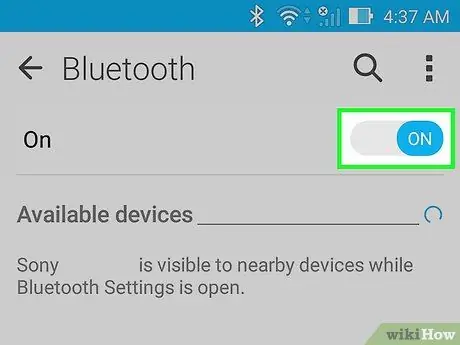
ขั้นตอนที่ 2. เปิด Bluetooth บนโทรศัพท์ของคุณ
. หากโทรศัพท์ออกจำหน่ายหลังปี 2550 แสดงว่าควรมีฟังก์ชัน Bluetooth อยู่แล้ว หากคุณสามารถเห็นเมนู Bluetooth บนระบบปฏิบัติการต่อไปนี้ แสดงว่าโทรศัพท์พร้อมสำหรับการจับคู่
- หากคุณเป็นผู้ใช้ iPhone ให้แตะไอคอนการตั้งค่าและมองหาเมนูที่ระบุว่าบลูทูธ หากคุณเห็น แสดงว่าโทรศัพท์เปิดใช้งาน Bluetooth แล้ว เลื่อนสวิตช์จนกว่าจะขึ้นว่า "เปิด" เพื่อเปิดบลูทูธ
- ผู้ใช้ Android สามารถแตะไอคอนการตั้งค่าในเมนูแอปและค้นหาบลูทูธ หากมีข้อความว่า Bluetooth ในเมนู แสดงว่าอุปกรณ์ของคุณเปิดใช้งาน Bluetooth แล้ว เปิดเมนู Bluetooth และเลื่อนสวิตช์ไปที่ตำแหน่ง "เปิด"
- ผู้ใช้ Windows Phone ต้องเปิดรายการแอปพลิเคชันและเลือกการตั้งค่าเพื่อค้นหาเมนู Bluetooth ถ้าใช่ แสดงว่าโทรศัพท์เปิดใช้งาน Bluetooth แล้ว เปิดเมนูเพื่อเปิด Bluetooth
- หากคุณกำลังใช้ฟีเจอร์โฟน Bluetooth ที่ไม่ใช่สมาร์ทโฟน ให้ไปที่เมนูการตั้งค่าอุปกรณ์เพื่อค้นหาเมนู Bluetooth เปิดบลูทูธในเมนู
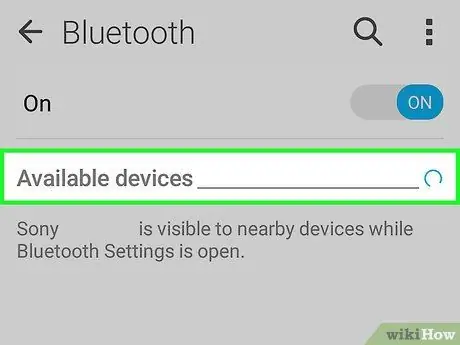
ขั้นตอนที่ 3 สแกนหาอุปกรณ์ Bluetooth จากโทรศัพท์
หลังจากที่คุณเปิดบลูทูธ โทรศัพท์ของคุณควรค้นหาอุปกรณ์บลูทูธที่คุณต้องการเชื่อมต่อทันที เมื่อการค้นหาเสร็จสิ้น รายการอุปกรณ์ที่สามารถเชื่อมต่อได้จะปรากฏขึ้นบนหน้าจอ
- โทรศัพท์ทั่วไป (ไม่ใช่สมาร์ทโฟน) และโทรศัพท์ Android รุ่นเก่าอาจต้องสแกนอุปกรณ์ด้วยตนเอง หากเมนูบลูทูธระบุว่า “สแกนหาอุปกรณ์” หรืออะไรทำนองนั้น ให้แตะเพื่อสแกน
- หากคุณไม่เห็นอุปกรณ์ใดๆ แม้ว่าจะเปิดบลูทูธอยู่ แสดงว่าชุดหูฟังของคุณไม่ได้อยู่ในโหมดจับคู่ รีสตาร์ทชุดหูฟังและเปิดโหมดจับคู่อีกครั้ง ตรวจสอบคู่มือชุดหูฟัง Bluetooth อีกครั้งเพื่อให้แน่ใจว่าไม่มีขั้นตอนพิเศษในการจับคู่ชุดหูฟัง
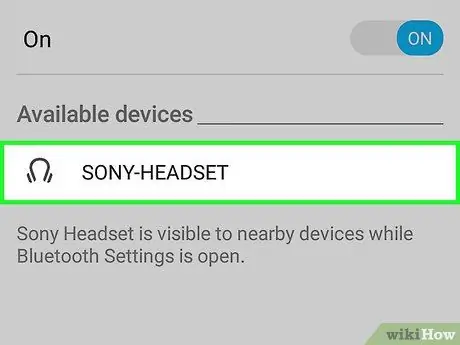
ขั้นตอนที่ 4 เลือกชุดหูฟังที่คุณต้องการจับคู่ด้วย
ในรายการอุปกรณ์ Bluetooth ที่สามารถเชื่อมต่อได้ ให้แตะชื่อชุดหูฟังของคุณ ชื่ออาจเป็นชื่อผู้ผลิตชุดหูฟัง (เช่น Jabra, Plantronics ฯลฯ) หรือเพียงแค่ "ชุดหูฟัง"
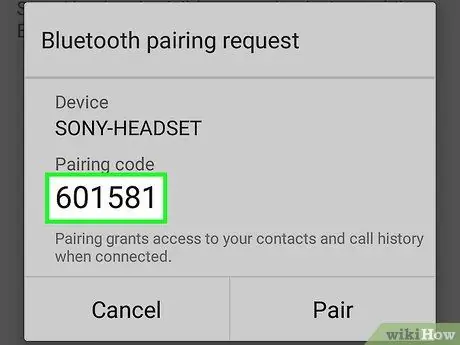
ขั้นตอนที่ 5. ป้อนรหัส PIN หากได้รับแจ้ง
เมื่อโทรศัพท์ "พบ" ชุดหูฟัง ระบบอาจขอให้คุณป้อนรหัส PIN ป้อนรหัส จากนั้นคลิก "จับคู่"
- สำหรับชุดหูฟังส่วนใหญ่ รหัสจะอยู่ระหว่าง “0000” “1234” “9999” หรือ “0001” หากไม่มีอะไรตรงกัน ให้ลองป้อนตัวเลข 4 หลักสุดท้ายของหมายเลขซีเรียลของชุดหูฟัง (โดยปกติจะอยู่ใต้แบตเตอรี่และเขียนว่า “s/n” หรือ “หมายเลขซีเรียล”)
- หากโทรศัพท์ของคุณเชื่อมต่อกับชุดหูฟังโดยไม่ขอรหัส แสดงว่าไม่จำเป็นต้องใช้
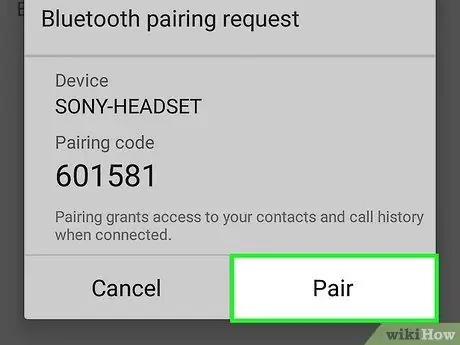
ขั้นตอน 6. คลิกที่ “คู่”
เมื่อเชื่อมต่อชุดหูฟังและโทรศัพท์ของคุณแล้ว ข้อความยืนยันจะปรากฏขึ้นบนโทรศัพท์ ข้อความระบุว่าอุปกรณ์ทั้งสองเชื่อมต่อกันแล้วและประโยคขึ้นอยู่กับอุปกรณ์ที่ใช้

ขั้นตอนที่ 7 โทรแบบแฮนด์ฟรี
ชุดหูฟังและโทรศัพท์ของคุณจับคู่แล้ว การทำงานของอุปกรณ์จะขึ้นอยู่กับซอฟต์แวร์และการทำงานของโทรศัพท์ อย่างไรก็ตาม ในตอนนี้ ชุดหูฟังติดกับหูของคุณอย่างง่ายดาย จนกว่าคุณจะสามารถโทรออกและรับสายได้โดยไม่ต้องสัมผัสโทรศัพท์
คำเตือน
- ทราบกฎระเบียบเกี่ยวกับการใช้อุปกรณ์เคลื่อนที่ในเมือง จังหวัด และประเทศของคุณ ชุดหูฟัง Bluetooth อาจถูกห้ามใช้ในสถานที่หรือเงื่อนไขบางประการ
- แม้ว่าชุดหูฟังบลูทูธจะช่วยให้ผู้ขับขี่หลีกเลี่ยงสิ่งรบกวนสมาธิ การสนทนาทางโทรศัพท์ยังคงทำให้คุณเสียสมาธิจากท้องถนนได้ การขับขี่ที่ปลอดภัยที่สุดทำได้โดยปราศจากสิ่งรบกวน






